ソフトウェアダウンロード、リリースノート、および As-Built for Autodesk Revitのインストール方法
クイックステップ
- ソフトウェアをダウンロードする前に、コンピュータが推奨要件ことを確認してください。
- ご使用のコンピュータに管理者権限を持っているウイルスとファイアウォールのすべてのソフトウェアをオフにすることを確認します。
- 以下のフォームに入力して、最新の As-Built™ for Autodesk Revit® ソフトウェアをダウンロードしてください。以前のバージョンを探している場合は、 ここをクリックします。
日付: 2025年6月27日
バージョン: 2025.0
無料トライアルをお探しですか? このフォームは、ソフトウェアのダウンロードへのアクセスのみを提供しています。トライアル(および最新版のダウンロード)をご希望の方は、FARO®のウェブサイトをご覧ください。
- ソフトウェアのインストール
- ウイルスとファイアウォール ソフトウェアの電源を入れます。
インストール
- コンピュータの管理者権限があることを確認してください。そうでない場合、IT 部門までお問い合わせください。
- FARO® ソフトウェアのインストールに影響する可能性があるため、すべてのアンチウイルスおよびファイアウォールソフトウェアをオフにします。このプロセスの最後に再度有効にすることをお知らせします。この方法がわからない場合、御社のIT 部門に問い合わせてください。
- As-Built for Autodesk Revit のセットアップを実行する前に、Autodesk Revit がすでにインストールされていることを確認してください。
- ソフトウェアを正常にダウンロードしたら、ダウンロードしたファイルをダブルクリックしてインストールプロセスを開始します。プロンプトに従い、インストールを完了します。これには数分かかる場合があります。
- インストール中…
- As-Built for Revit の登録: インストールプログラムが Autodesk Revitのインストールを検出します。ご希望の Revit のインストールにチェックが入っていることを確認して 次へ をクリックします。
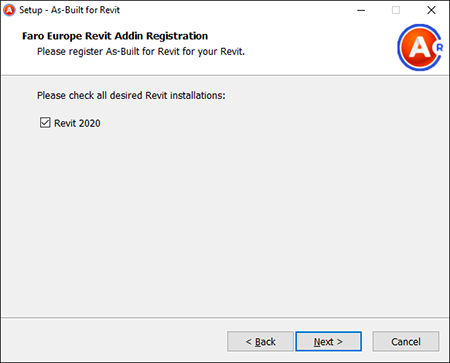
- オプションのソフトウェア: オプションのソフトウェア製品(As-Built Modeler)のインストールを選択するプロンプトが表示されます。(もしある場合)インストールしたいアイテムの横のボックスをチェックし、次へ をクリックします。
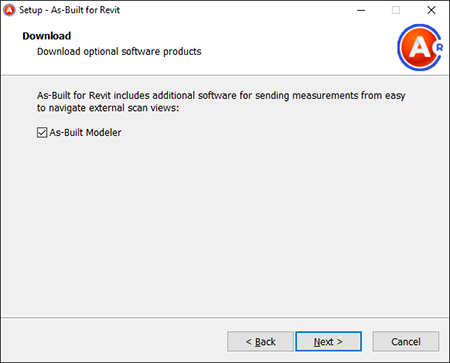
- SendTorevit App: 該当する場合は、SendToRevit App をインストールするプロンプトが表示されます。(もしある場合)インストールしたいアイテムの横のボックスをチェックし、次へ をクリックします。
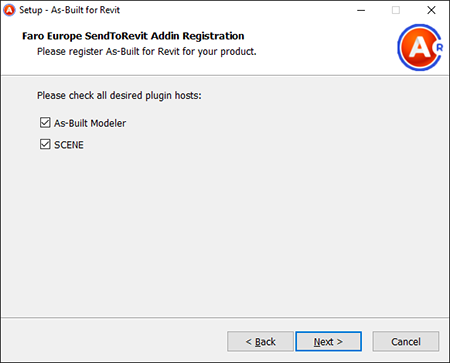
- As-Built for Revit の登録: インストールプログラムが Autodesk Revitのインストールを検出します。ご希望の Revit のインストールにチェックが入っていることを確認して 次へ をクリックします。
- インストール開始前にアンチウイルスやファイアウォールソフトウェアをオフにした場合、FARO ソフトウェアを使用する前に、オンに戻してください。この方法がわからない場合、御社のIT 部門に問い合わせてください。
- FARO ソフトウェアのライセンスアクティベーション に進み、ソフトウェアをアクティブ化します。

